1、首先打开浏览器,点击右上角截图小图标。这行工具栏是快捷设置。
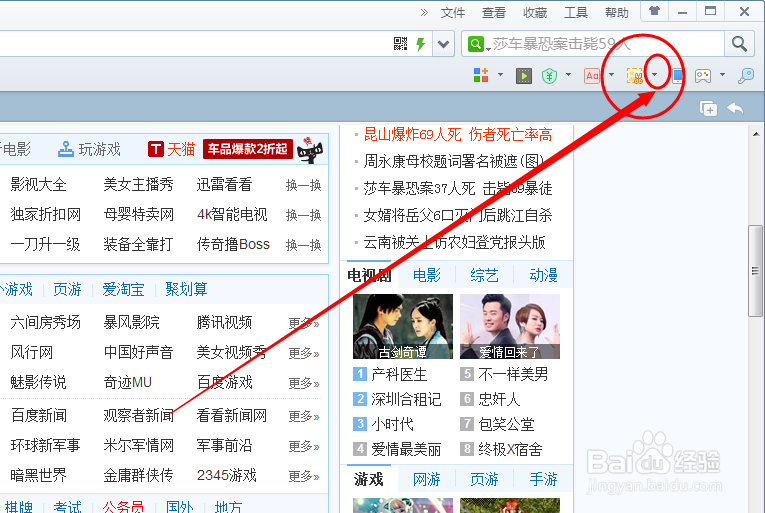
2、点击倒三角展开,选择指定区域截图。
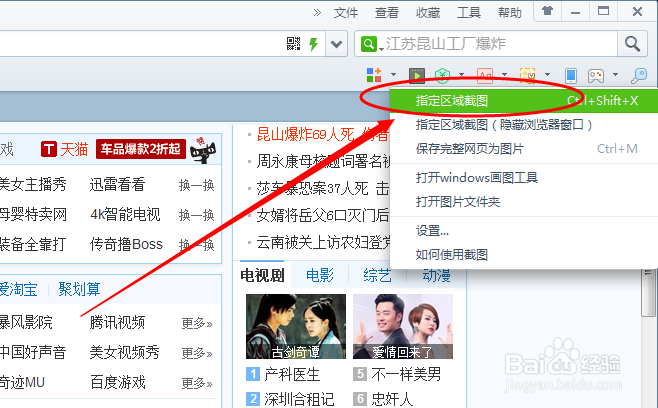
3、此时屏幕变灰,可以移动鼠标自动进行截图,并选择区域。
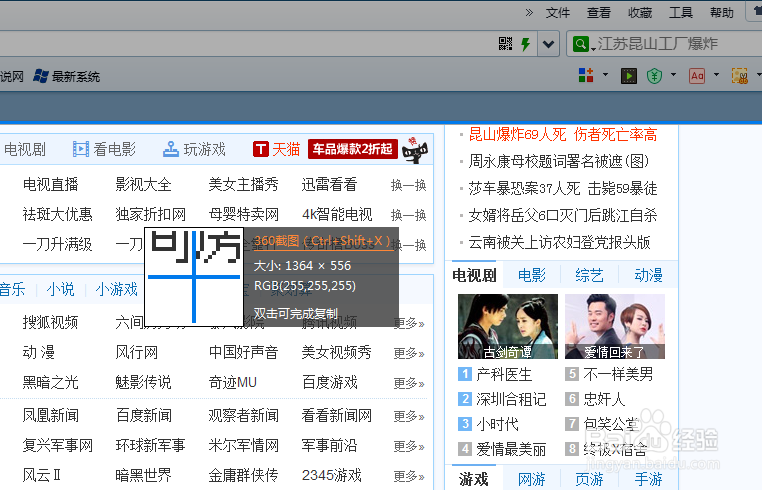
4、选好区域后,自动跳出一个图片处理工具栏可以进行各种设置。

5、例如:点击【T】字标志,便可以在所截取的图片中输入文字。

6、其他工具应用也是很便捷的,处理好图片后,点击保存。也可以点击完成,到别处进行粘贴即可。还可以用来转发。
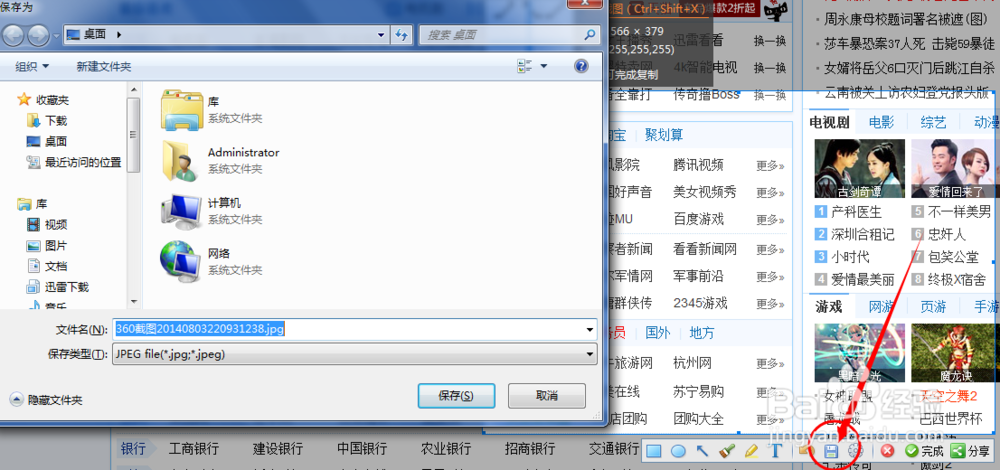
7、若要截取浏览器以外的图片,比如桌面,可以打开浏览器将其最小化。然后按快捷键Ctrl+Alt+X来进行截图。需要注意的是快捷键也是可以自行修改设置的。
